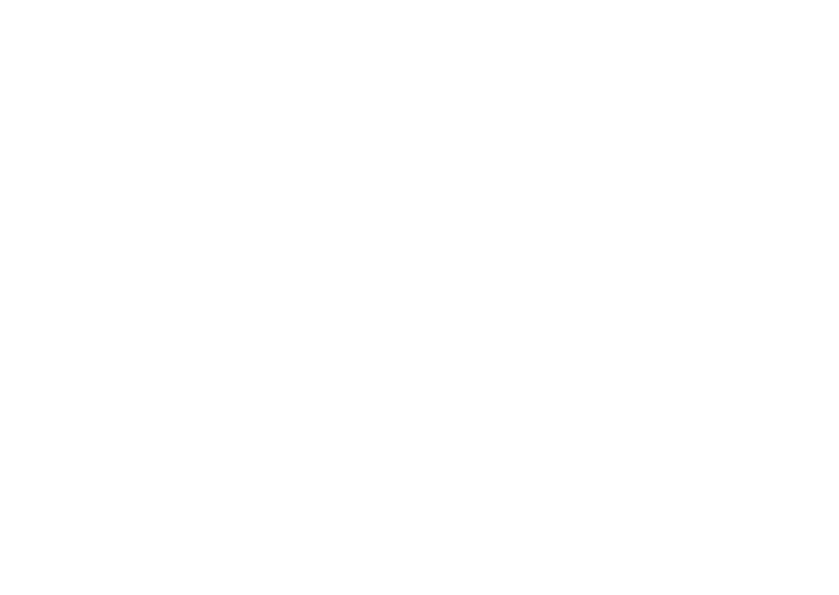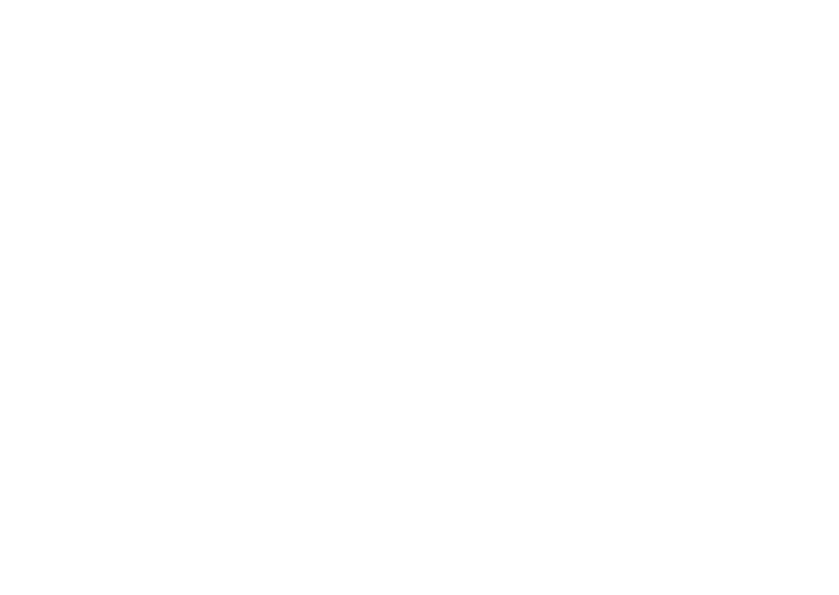
3
Studio 540 のセットアップ. . . . . . . . . . . . . . .5
コンピュータをセットアップする前に. . . . . . . 5
モニタを接続します . . . . . . . . . . . . . . . . . . . . . 6
キーボードおよびマウスの接続 . . . . . . . . . . . . 8
ネットワークケーブルの接続
(オプション) . . . . . . . . . . . . . . . . . . . . . . . . . 9
モニタとコンピュータの電源ケーブルを
それぞれ接続する . . . . . . . . . . . . . . . . . . . . . . 10
お使いのコンピュータおよびモニタの
電源ボタンを押す . . . . . . . . . . . . . . . . . . . . . . 10
Windows Vista
のセットアップ. . . . . . . . . . . 11
インターネットへの接続(オプション). . . . 11
Studio 540 の使い方 . . . . . . . . . . . . . . . . . . .14
正面図の機能. . . . . . . . . . . . . . . . . . . . . . . . . . 14
背面図の機能. . . . . . . . . . . . . . . . . . . . . . . . . . 17
背面パネルコネクタ . . . . . . . . . . . . . . . . . . . . 18
ソフトウェア機能 . . . . . . . . . . . . . . . . . . . . . . 20
問題の解決 . . . . . . . . . . . . . . . . . . . . . . . . . . .23
ネットワークの問題 . . . . . . . . . . . . . . . . . . . . 23
電源の問題. . . . . . . . . . . . . . . . . . . . . . . . . . . . 24
メモリの問題. . . . . . . . . . . . . . . . . . . . . . . . . . 26
フリーズおよびソフトウェアの問題 . . . . . . . 27
サポートツールの使い方. . . . . . . . . . . . . . . .29
Dell Support Center
(デルサポートセンター). . . . . . . . . . . . . . . 29
システムメッセージ . . . . . . . . . . . . . . . . . . . . 30
ハードウェアトラブルシューティング. . . . . . 32
Dell Diagnostics
(診断)プログラム . . . . . . 32
システムのリカバリオプション . . . . . . . . . .35
システムの復元 . . . . . . . . . . . . . . . . . . . . . . . . 35
Dell Factory Image Restore . . . . . . . . . . . . . 37
目次